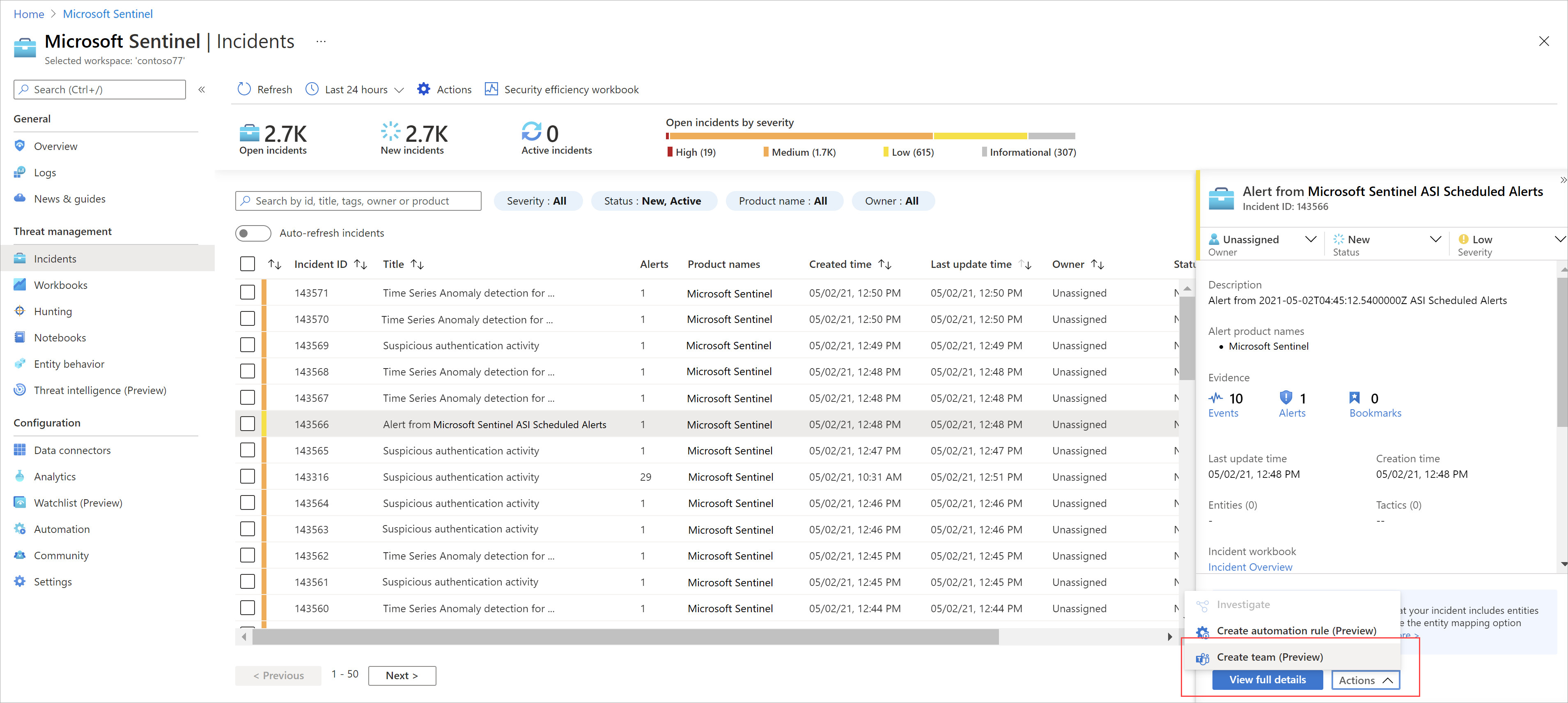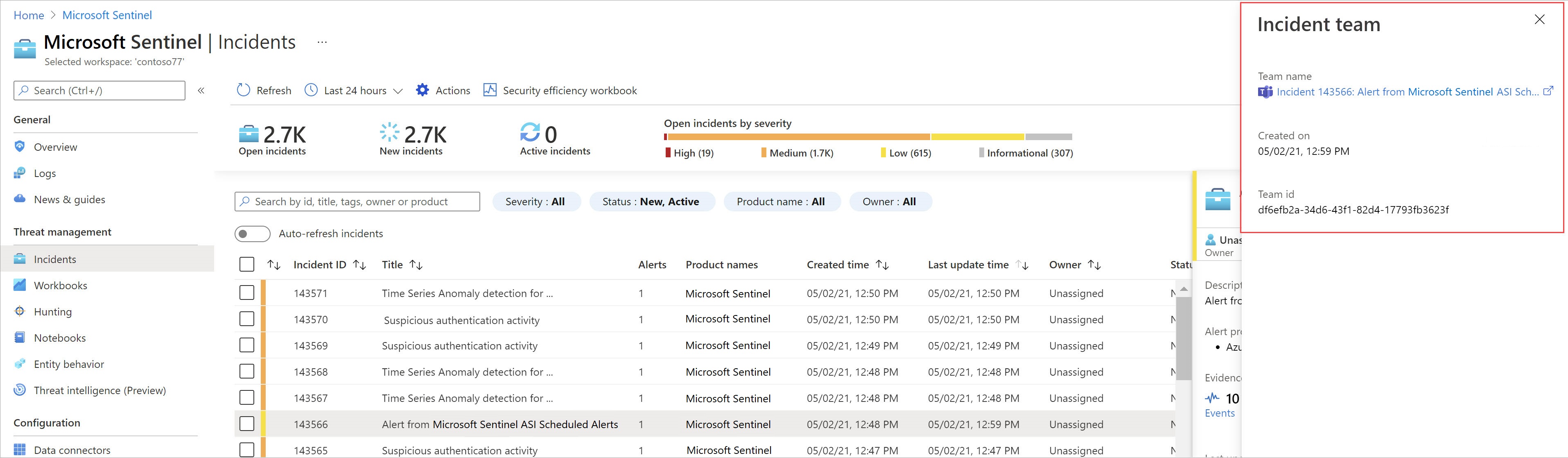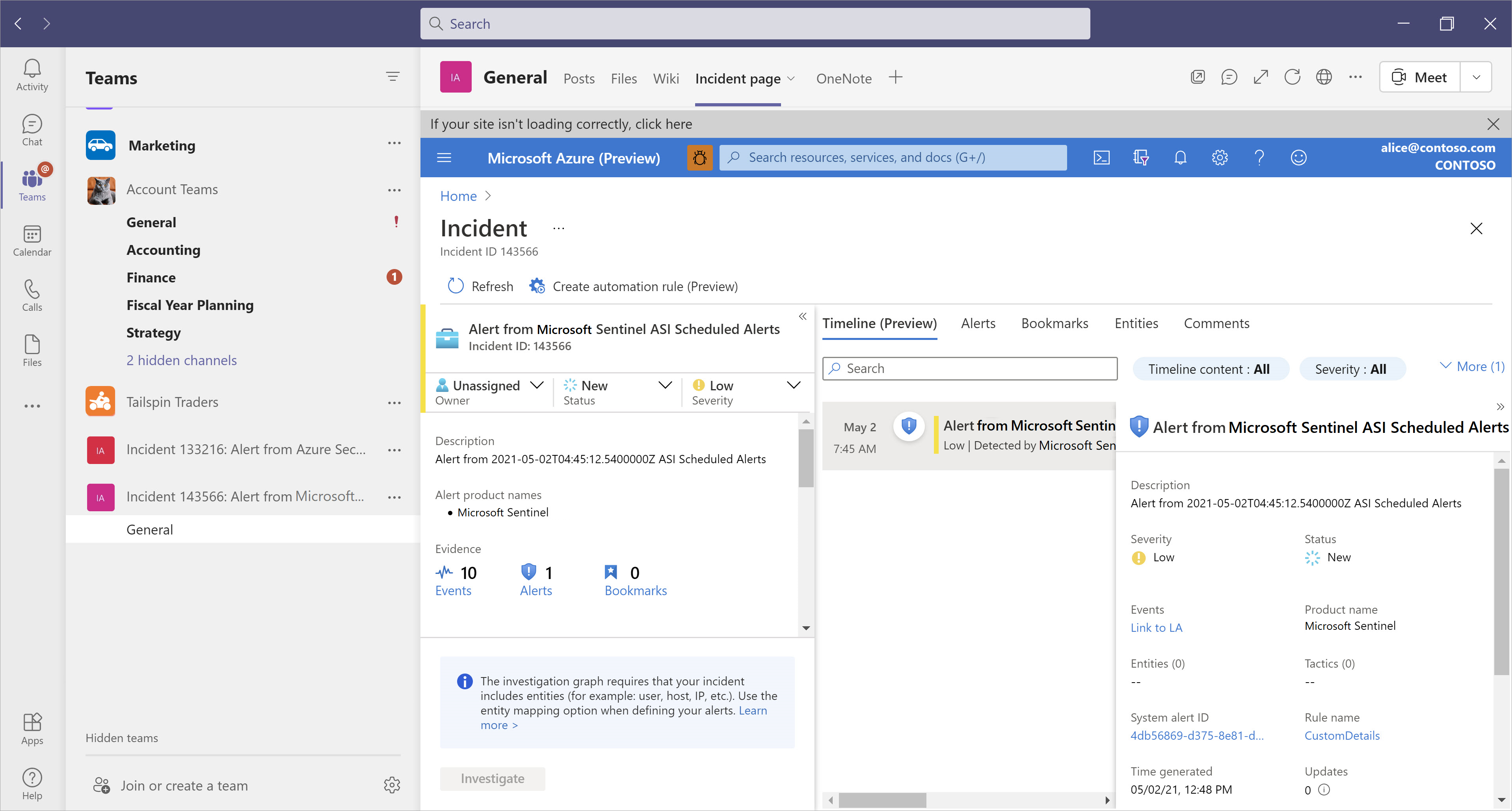Spolupráce v Microsoft Teams (Public Preview)
Microsoft Sentinel podporuje přímou integraci s Microsoft Teams a umožňuje přejít přímo na týmovou práci na konkrétních incidentech.
Důležité
Integrace s Microsoft Teams je aktuálně ve verzi PREVIEW. Další právní podmínky týkající se funkcí Azure, které jsou v beta verzi, preview nebo jinak ještě nejsou vydané v obecné dostupnosti, najdete v dodatečných podmínkách použití pro Microsoft Azure Preview.
Přehled
Integrace s Microsoft Teams přímo z Microsoft Sentinelu umožňuje vašim týmům bezproblémovou spolupráci v celé organizaci a s externími účastníky.
Pomocí Microsoft Teams s týmem incidentů Microsoft Sentinelu můžete centralizovat komunikaci a koordinaci mezi relevantními pracovníky. Týmy incidentů jsou zvláště užitečné, když se používají jako vyhrazený konferenční most pro vysoce závažné probíhající incidenty.
Organizace, které už používají Microsoft Teams pro komunikaci a spolupráci, můžou pomocí integrace Microsoft Sentinelu přenést data zabezpečení přímo do jejich konverzací a každodenní práce.
Tým incidentů Microsoft Sentinelu má vždy nejaktuálnější a nejnovější data z Microsoft Sentinelu a zajišťuje, aby vaše týmy měly na ruce nejrelevavantnější data.
Požadována oprávnění
Aby bylo možné vytvářet týmy z Microsoft Sentinelu:
Uživatel, který vytváří tým, musí mít v Microsoft Sentinelu oprávnění k zápisu incidentu. Například role Responder služby Microsoft Sentinel je ideální minimální rolí pro toto oprávnění.
Uživatel, který vytváří tým, musí mít také oprávnění k vytváření týmů v Microsoft Teams.
Každý uživatel Microsoft Sentinelu, včetně uživatelů s rolí Čtenář, Respondér nebo Přispěvatel , může získat přístup k vytvořenému týmu tím, že požádá o přístup.
Použití týmu incidentů k prošetření
Prozkoumejte spolu s týmem incidentů integraci Microsoft Teams přímo z vašeho incidentu.
Vytvoření týmu incidentů:
V Microsoft Sentinelu v mřížce Incidenty správy>hrozeb vyberte incident, který právě prošetřujete.
V dolní části podokna incidentu, které se zobrazí vpravo, vyberte Akce>– Vytvořit tým (Preview).
Vpravo se otevře podokno Tým incidentů. Definujte pro svůj tým incidentů následující nastavení:
Název týmu: Automaticky definovaný jako název vašeho incidentu. Podle potřeby upravte název tak, aby byl pro vás snadno identifikovatelný.
Popis týmu: Zadejte smysluplný popis týmu incidentů.
Přidání skupin a členů: Vyberte jednoho nebo více uživatelů Microsoft Entra a/nebo skupin, které chcete přidat do týmu incidentů. Když vyberete uživatele a skupiny, zobrazí se ve vybraných skupinách a uživatelích: seznam pod seznamem Přidat skupiny a členy .
Tip
Pokud pravidelně pracujete se stejnými uživateli a skupinami, můžete vybrat hvězdičku
 vedle každé z vybraných skupin a seznamu uživatelů a uložit je jako oblíbené.
vedle každé z vybraných skupin a seznamu uživatelů a uložit je jako oblíbené.Při příštím vytvoření týmu se automaticky vyberou oblíbené položky. Pokud chcete odebrat oblíbenou položku z dalšího týmu, který vytvoříte, vyberte Možnost Odstranit
 nebo znovu vyberte hvězdičku
nebo znovu vyberte hvězdičku  a úplně odeberte tým z oblíbených položek.
a úplně odeberte tým z oblíbených položek.
Až budete hotovi s přidáváním uživatelů a skupin, vyberte Vytvořit tým a vytvořte tým incidentů.
Podokno incidentu se aktualizuje s odkazem na nový tým incidentu pod názvem Název týmu.
Výběrem odkazu na integraci Teams přepněte do Microsoft Teams, kde jsou všechna data o vašem incidentu uvedená na kartě Incident.
Pokračujte v konverzaci o šetření v Teams tak dlouho, jak je to potřeba. Úplné podrobnosti o incidentu máte přímo v týmech.
Tip
Pokud potřebujete do týmu přidat jednotlivé uživatele, můžete to udělat v Microsoft Teams pomocí tlačítka Přidat další lidi na kartě Příspěvky .
Když incident zavřete, související tým incidentů, který jste vytvořili v Microsoft Teams, se archivuje. Pokud se incident znovu otevře, související tým incidentů se také znovu otevře v Microsoft Teams, abyste mohli pokračovat v konverzaci přímo tam, kde jste skončili.
Další kroky
Další informace naleznete v tématu:
Váš názor
Připravujeme: V průběhu roku 2024 budeme postupně vyřazovat problémy z GitHub coby mechanismus zpětné vazby pro obsah a nahrazovat ho novým systémem zpětné vazby. Další informace naleznete v tématu: https://aka.ms/ContentUserFeedback.
Odeslat a zobrazit názory pro